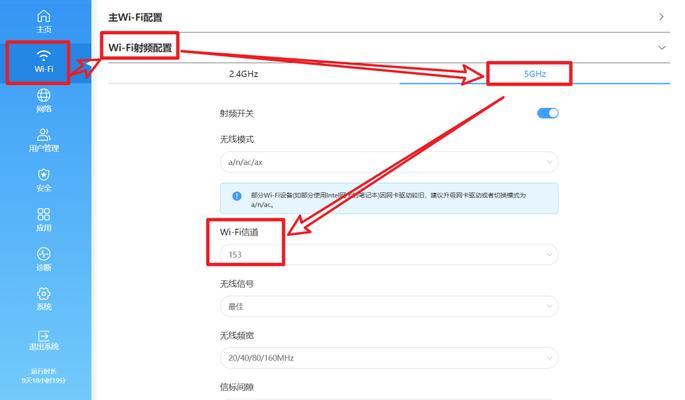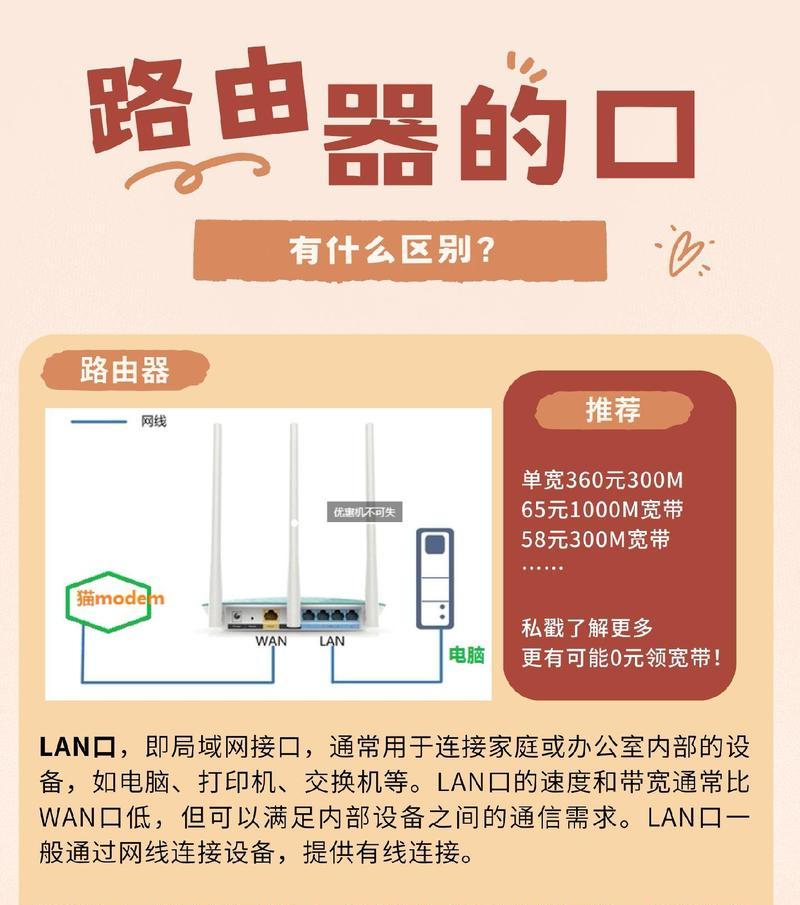在我们的日常生活中,网络已经成为不可或缺的一部分。然而,当路由器连接网关后却无法上网时,这无疑会给我们的工作和生活带来诸多不便。本文将详细介绍如何快速有效地排查并解决路由器连接网关后无网络的问题。
一、初步检查
在开始深入排查之前,我们首先进行一些基本的检查步骤:
1.1检查物理连接
确认路由器的电源是否开启。
检查网线是否正确连接到路由器的WAN口以及网关的LAN口。
查看网线和电源线是否有损坏。
1.2确认网关设备状态
确保网关设备(如光猫)正常工作,指示灯显示正常。
如果有多个设备连接网关,尝试直接连接网关和电脑,看是否能上网,以排除路由器故障。

二、路由器设置检查
如果物理连接没有问题,下一步就是检查路由器设置:
2.1登录路由器管理界面
打开浏览器输入路由器的管理地址,通常是192.168.0.1或192.168.1.1。
输入正确的管理员账号和密码登录。
2.2检查WAN口设置
在路由器管理界面中,检查WAN口状态是否正常。
确认WAN口连接类型与你的网络类型一致,如PPPoE、动态IP、静态IP等。
2.3重启路由器
如果网络依然不通,尝试重启路由器和网关设备,有时候简单的重启可以解决临时性的网络故障。
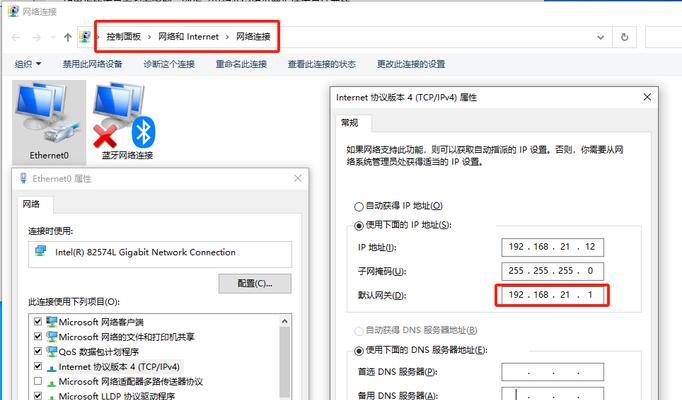
三、深入排查故障
3.1IP地址冲突检查
在路由器设置中查看当前分配的IP地址,确保没有IP地址冲突的情况发生。
3.2信号强度检查
对于无线路由器,检查无线信号强度是否足够强,信号弱也可能导致网络不稳定。
3.3软件更新
检查路由器固件是否有更新,有时候软件更新可以解决已知的网络问题。
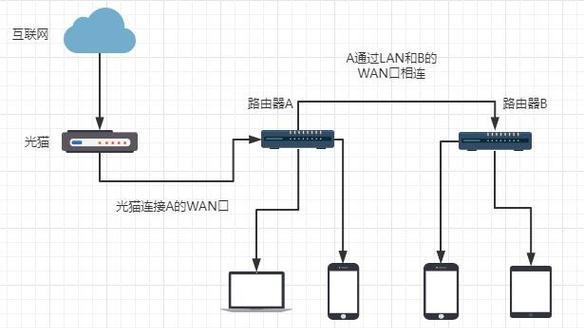
四、求助运营商
如果以上步骤都无法解决问题,可能是运营商端出了问题:
4.1联系运营商客服
拨打网络服务商的客服电话,报告问题并询问是否是服务端的问题。
提供必要的信息,如路由器品牌、型号、登录账号等,以便客服人员协助排查。
4.2现场技术支持
若客服人员建议,可以申请现场技术支持,由专业人员上门检查问题。
五、网络安全与维护
5.1防范网络攻击
检查路由器的安全设置,确保没有恶意用户侵入网络。
5.2定期维护
定期更改路由器登录密码,升级固件,以保证网络设备的最新状态。
5.3故障预防
定期重启路由器,以防止长时间运行导致的故障。
通过以上步骤,绝大多数的路由器连接网关后无网络的问题都可以被有效解决。当然,不同的网络环境可能会出现一些特殊情况,因此在排查过程中需要保持耐心,一步步按照指导操作,最终找到问题的根源并解决。
综合以上,我们了解了路由器连接网关后无网络问题的快速排查方法。希望这些步骤能帮助您尽快恢复网络连接,享受高速稳定的网络环境。